一般操作Windows系统电脑的休眠功能是把系统保留在硬盘当中,各个硬件不会通电,重新开启的时就可以快速恢复电脑桌面,电脑开启休眠能够减少计算机损耗。但在使用过程中难免会遇到一些问题,这不最近却有Windows7系统用户来反映,在使用电脑时开启休眠的时却被系统拒绝了,显示“拒绝访问”,那么电脑系统无法开启休眠功能该怎么办呢?对此下面小编就来介绍一下电脑系统无法开启休眠功能的解决方法吧。
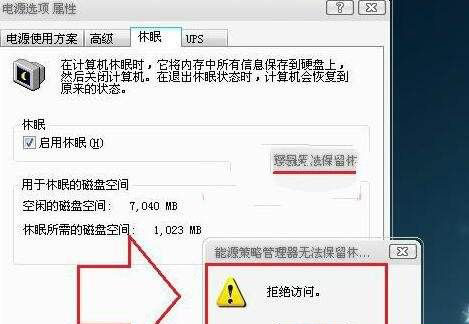
1、首先,按Win+R组合快捷键,在打开运行窗口,输入cmd命令,在点击确定或按回车;
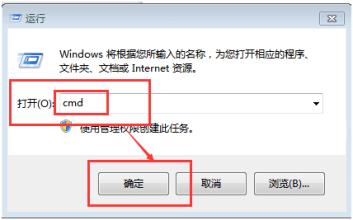
2、然后,在打开的命令提示符窗口中,在输入powercfg -h off,在点击确定或按回车;

3、再重启电脑,并通过第一个步骤打开命令提示符窗口,在窗口中输入powercfg -h on按回车,最后再重新开启休眠功能即可。
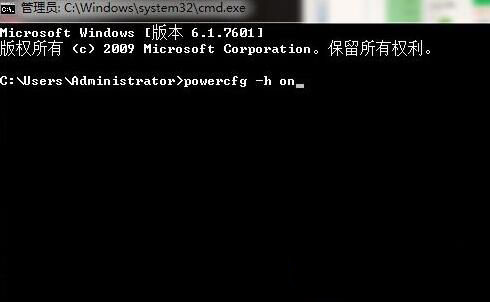
以上就是有关于电脑系统无法启用休眠,提示拒绝访问的解决方法就介绍到这了,如果以后用户也遇到这样的问题,不妨按照教程去解决操作吧,希望这个教程对大家有所帮助。
Windows7系统无法启用休眠,提示拒绝访问的解决方
您可能感兴趣的文章
win7系统中documents and settings文件夹无法访问的解决
热度
℃

硬盘损坏的类别区分
热度
℃

笔记本电池保养中的几个误区
热度
℃
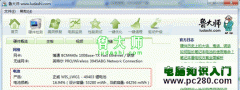
ryzen3 2200g性能怎么样?锐龙R3 2200G评测
热度
℃

js数据类型有哪些
热度
℃

Windows7系统台式电脑调节屏幕亮度的方法
热度
℃
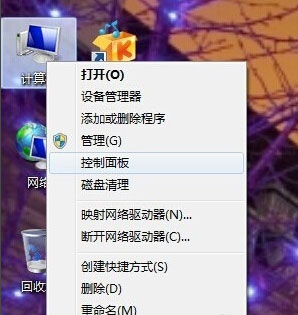
Windows7旗舰版系统打开特定端口的方法
热度
℃
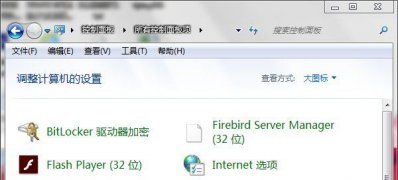
js数据类型有哪些
热度
℃

个人电脑基本维护常识
热度
℃

电脑系统windows7开机提示Explorer.exe崩溃解决办法
热度
℃
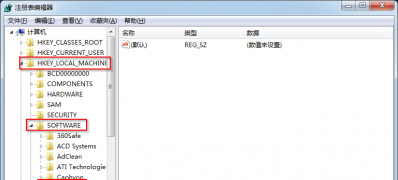
年度固态硬盘大盘点,哪款ssd性能最好?哪个
热度
℃

win7系统更改属性OEM信息与还原的方法
热度
℃

笔记本Win7系统电脑关机黑屏不断电的解决方法
热度
℃
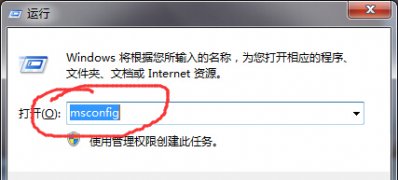
堆栈数据的进出原则是什么
热度
℃

win7系统安装Protel DXP 2004的图文教程
热度
℃
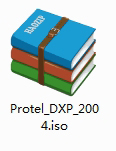
Win7系统该文件没有程序与之关联来执行该操作的
热度
℃

数据库实例是什么
热度
℃

怎么在bios设置中修改开机启动项
热度
℃

win7系统鼠标右击计算机没有属性的解决方法
热度
℃
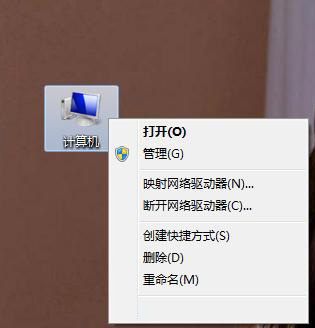
买电脑主要看什么,需要注意些什么
热度
℃

分享至微信,请使用浏览器下方的分享功能
Windows7系统无法启用休眠,提示拒绝访问的解决方
一般操作Windows系统电脑的休眠功能是把系统保留在硬盘当中,各个硬件不会通电,重新开启的时就可以快速恢复电脑
长按识别二维码 进入电脑技术网查看详情
请长按保存图片
